نلاحظ جميعًا أن التحكم في الراوتر لا يتم من خلال أزرار فعلية على الجهاز، وإنما عبر صفحة ويب يتم الولوج إليها بواسطة المتصفح على الكمبيوتر أو الهاتف الذكي ومن ثم تغيير الإعدادات أو معرفة حالة الإنترنت وغيرها من الأمور. ولكنك لا تستطيع الوصول لهذه الصفحة والتحكم بأي شيء إلا عندما تكون في المنزل أو في نطاق شبكة الواي فاي، حيث يشترط أن يكون الجهاز الذي تريد التحكم من خلاله متصلًا بهذه الشبكة حتى تستطيع فتح صفحة التحكم من خلال IP الراوتر (يكون شيء مثل 192.168.1.1) ولكن ماذا لو أردت التحكم في الراوتر عن بعُد؛ أي خارج نطاق الشبكة ؟ لحسن الحظ، تستطيع، ولكن ستحتاج اولًا تفعيل خاصية تدعى Remote Management دعني أخبرك كيف من خلال السطور الآتية.
سواءً لأنك تشك في أن جيرانك يسرقون شبكة الواي فاي الخاصة بك عندما لا تكون في المنزل، أو لأنك تشك في أن أطفالك يستخدمون الانترنت بدلًا من أداء واجباتهم المدرسية بمجرد ذهابك للعمل، أو لأي سبب، فإن خاصية Remote Management ستساعدك على الوصول إلى صفحة التحكم في الراوتر ومراقبة حالة الانترنت من أي مكان في العالم.
هذه الخاصية مدعومة بالفعل في جميع الراوترات الحديثة، وهي تعتمد في فكرتها على استخدام عنوان IP فريد يستطيع مالك الراوتر أو مدير الشبكة من خلاله الوصول إلى الراوتر عن بعُد. ولكن هُناك مشكلة! هذا العنوان الفريد الذي نقصده هو الـ IP الذي تمنحك إياه الشركة المزودة لخدمة الانترنت المتعاقد معها، فهي تعطي لكل عميل لديها عنوان IP فريد للوصول للإنترنت.
ولمعرفة عنوان الـ IP الفريد هذا ستحتاج فتح صفحة الراوتر بالطريقة العادية عبر كتابة 192.168.1.1 أو 192.168.0.1 في شريط عنوان المتصفح ومن ثم تسجيل الدخول بكتابة اسم المستخدم (User name) وكلمة السر (Password) أو ربما يطلب منك ادخال كلمة السر فقط
بمجرد الولوج إلى صفحة إعدادات الراوتر، يمكنك البدأ في البحث عن الآي بي المطلوب، ولكن طريقة إيجاده تختلف من راوتر لاخر، ففي راوتر TP-Link انتقل إلى صفحة Status في قسم Advanced وستجد الـ IP الفريد، المحدد من مزود الخدمة، أسفل جزئية Internet وأمام IP Address كما مُشار في الصورة أعلاه. ربما تجده لديك أمام IPv4 address فالمسميات تختلف كما ذكرنا. وعمومًا، هذا هو العنوان الذي ستستخدمه للوصول للراوتر عن بعُد عقب تفعيل خاصية Remote Management.
إذً ما هي المشكلة ؟ ببساطة، عنوان الآي بي الفريد هذا غير ثابت، بل ديناميكي، بمعنى أنه سيتغير في كل مرة تقوم فيها بإعادة تشغيل الراوتر سواءً عن عمد أو بسبب انقطاع الكهرباء. وبالتالي، لا يمكن ضمان وصول دائم للراوتر عن بُعد، فإذا تمكنت الآن من تفعيل خاصية Remote Management وكل شيء يعمل على ما يرام، بمجرد إعادة تشغيل الراوتر، لن تستطيع الاستمرار في التحكم إلا بعد معرفة الـ IP الجديد.
إذا كنت تريد التحكم في الراوتر خارج المنزل بشكل متقطع وليس بصفة دائمة، فهذه المشكلة لا تمثل عائق كبير، حيث يمكن التحقق من عنوان الـ IP المطلوب من صفحة التحكم قبل مغادرة المنزل. ولكن إن كنت تنوي الابتعاد عن المنزل فترة طويلة، فهنا ستحتاج لتحويل الآي بي من ديناميك (Dynamic) إلى ثابت (Static) لحل هذه المشكلة.
ولفعل ذلك، ستحتاج إلى الاتصال بالدعم الفني للشركة المزودة لخدمة الانترنت وطلب "جعل الآي بي الخاص بك ستاتيك". ولكن ضع في اعتبارك أن معظم الشركات قد لا توفر هذه الخدمة، وإن توفرت، فستكون بمقابل مبلغ رمزي للغاية. على سبيل المثال، توفر شركة المصرية للاتصالات باقة Option Pack 1 التي تعطيك عنوان IP ثابت مقابل 10 جنيهات. لذا يجب التواصل مع الشركة أو على الأقل فحص موقع الويب التابع لها لمعرفة المعلومات والتفاصيل حول إمكانية الحصول على IP ثابت.
وبمجرد أن تؤكد لك الشركة المزودة للخدمة أن الآي بي الخاص بك أصبح "ستاتيك" يمكنك التحكم في الراوتر عن بعُد من أي مكان وضمان وصول دائم؛ أي حتى بعد إعادة تشغيل الراوتر، ولكن دعني أخبرك اولًا كيفية تفعيل خاصية Remote Management.
على راوتر TP-Link يمكنك تفعيل خاصية Remote Management بعد فتح صفحة التحكم ثم الانتقال إلى قسم Advanced والنقر على System Tools من القائمة الجانبية ثم النقر على Administration وبعدها تقوم بالتمرير إلى أسفل لتضع علامة [✔] بجوار Enable أمام Remote Management ويمكنك بعد ذلك تغيير البورت بدلًا من البورت المحدد افتراضيًا، وعند الانتهاء اضغط على زر Save بالأسفل، ثم سجل خروج من صفحة التحكم بالنقر على Log out.
بطبيعة الحال هذه الخطوات ليست عامة على جميع الراوترات، فكل راوتر له طريقته الخاصة لتفعيل المميزات التي يحتويها، بما في ذلك خاصية Remote Management وبالتأكيد من الصعب علينا توفير الخطوات الصحيحة لكل راوتر، لذا نوصي باستخدام جوجل للبحث عن الطريقة الصحيحة لتفعيل هذه الخاصية على الراوتر الذي تستخدمه، فمثلًا يمكنك كتابة "enable remote management d-link" لمعرفة الخطوات التي يجب اتباعها لتفعيل الخاصية على راوتر d-link.
الآن، للوصول إلى الراوتر والتحكم فيه عن بعُد، ما عليك سوى الاتصال بشبكة واي فاي أخرى أو حتى تفعيل بيانات الهاتف (4G/3G) ثم تقوم بفتح أي متصفح وتكتب في شريط العنوان الـ IP (الفريد، والمحدد من قبل الشركة المزودة للخدمة، سواء كان ثابت أو متغير) متبوعًا برقم البورت الذي قمت بتعيينه عند تفعيل خاصية Remote Management، ولكن استخدم نقطتان رأسيتان (:) للفصل بين الآي بي والبورت، كما موضح في الصورة أعلاه. وبعد النقر على Enter ستظهر أمامك شاشة تسجيل الدخول إلى صفحة الراوتر، فاكتب اسم المستخدم وكلمة المرور واضغط Log in.
ستظهر صفحة التحكم في الراوتر بشكلها المعتاد، حيث يمكنك الآن مراقبة حالة الشبكة، ومعرفة الاجهزة المتصلة بالراوتر وقطع الاتصال عنها، وأيضًا فصل الواي فاي نهائيًا، أو تغيير أي إعدادات مطلوبة... يمكنك فعل ما تشاء في الراوتر وأنت خارج المنزل، ولكن إذا كنت تعتمد على IP مُتغير، فلا تحاول إعادة تشغيل الراوتر من هذه الصفحة وإلا ستفقد القدرة على التحكم كما أشرنا سلفًا.
استخدام ميزة TP-Link Cloud في راوترات تي بي لينك
من مميزات أجهزة الراوتر الحديثة من شركة تي بي لينك هي TP-Link Cloud التي تسمح لك باستخدام معرّف تي بي لينك (TP-Link ID) الخاص بك والتحكم في الراوتر بشكل شبه كامل من خلال تطبيق TP-Link Tether الذي يمكن تحميله على هاتفك الأندرويد أو الآيفون.
اذً كل ما عليك للاستخدام هذه الميزة هو فتح صفحة الراوتر ومن ثم الانتقال الي صفحة TP-Link Cloud من القائمة الجانبية وقم بتسجيل الدخول بمعرّف تي بي لينك اذا قمت بإنشاء واحدًا، وان لم تكن، فاضغط على Register Now وقم بإدخال بريدك الالكتروني وتعيين كلمة سر لانشاء TP-Link ID جديد، وبعدها سجل دخول به لتفعيل ميزة TP-Link Cloud.
الان قم بفتح تطبيق TP-Link Tether على هاتفك بعد الاتصال بشبكة واي فاي اخرى او تفعيل بيانات الهاتف، وقم بتسجيل الدخول بنفس معرّف تي بي لينك المستخدم لتفعيل ميزة TP-Link Cloud في الراوتر. بعد ذلك سيظهر اسم الراوتر على الشاشة، فاضغط عليه لتظهر واجهة التحكم، والتي تبدو افضل بكثير من تلك التي تظهر على صفحة الراوتر في المتصفح.
عمومًا، يمكنك من خلال هذا التطبيق التحقق من حالة الشبكة وفصل الانترنت عن الاجهزة المتصلة وفصل الواي فاي وغيرها من الامور. الرائع في الامر انه وعلى عكس الطريقة السابقة، هذه الميزة ستعمل بغض النظر عما كان الآي بي متغير او ثابت، فمهما قمت باعادة تشغيل الراوتر ستتمكن من مواصلة التحكم عبر التطبيق. لذا فهي تعتبر ميزة مفيدة جدًا ونامل ان تقتبسها الشركات الاخرى المصنعة للرواتر.








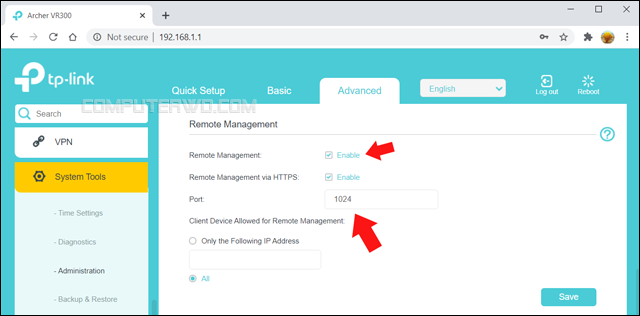
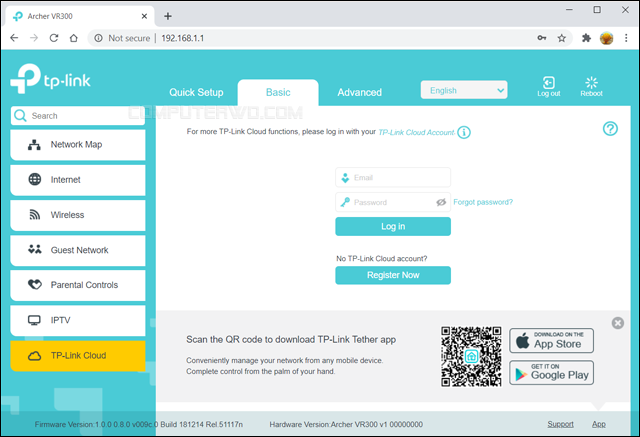
 رد مع اقتباس
رد مع اقتباس
 شكراً
شكراً